2025 年 4 月起,SketchUp 將會把所有記名使用者的訂閱產品,從帳戶管理入口網站 (AMP) 移轉到 Trimble 全新的管理主控台。 管理主控台是您管理所有 Trimble 產品及相關帳戶(包括 SketchUp)的地方。 每個 SketchUp 訂閱都會隨時間陸續移轉,如果您的帳戶有多個訂閱,您可能需要同時使用 AMP 和管理主控台。 當您的帳戶排定移轉時,您會收到電子郵件通知。
如果您的帳戶已完成移轉,或您想確保在將來移轉時做好準備,請參閱我們全新的 Trimble 管理主控台相關文章。
可透過 SketchUp 帳戶管理入口網站 (AMP) 管理有權使用您訂閱產品的人員。帳戶擁有者在管理具有多個授權的使用者之訂閱帳戶時,可使用成員區段為每位成員指派角色。
註:每位成員(包括帳戶擁有者)都必須是由其真實名字、姓氏和電子郵件地址指定的記名使用者。
加入成員
若要加入成員,請點選成員區段右上角的 Add New Users(新增使用者)。從下拉式選單中,選取 Add New Users(新增使用者)以新增單一使用者,或選取 Bulk Add(.csv)(批次新增),同時新增多名使用者。
加入單一使用者
- 選取 Add New User(新增使用者)。
請在出現的強制回應視窗中,輸入成員的電子郵件地址,再點選 Next(下一步)。
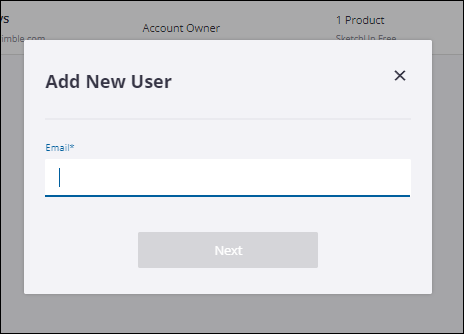
在下一個強制回應視窗中,新增使用者的真實姓名,為其指派角色,並選擇這些使用者可使用的產品,然後在完成後,點選 Add User(新增使用者)。
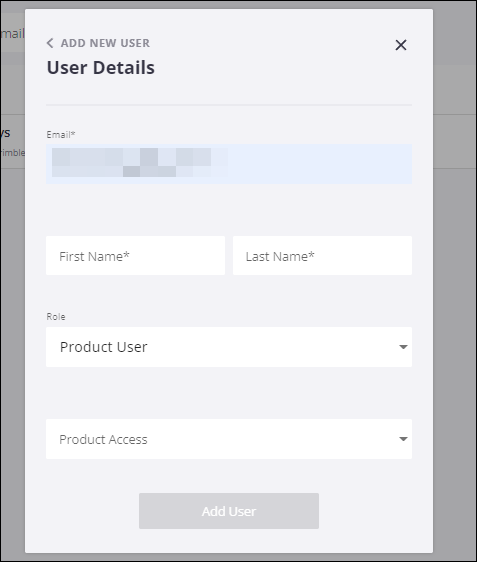
- 如果新成員尚未建立 Trimble ID,他們會收到一封要求建立 ID 的電子郵件。使用者須在 72 小時內透過電子郵件中的連結建立帳戶。若新成員錯過了 72 小時的啟用時限,則須要求提供新的啟用連結,或聯絡帳戶擁有者、次要帳戶擁有者或管理員,請他們從成員頁面上該使用者的清單重新發送連結。
批次新增使用者
- 選取 Add New User(新增使用者)後,請選擇 Bulk Add(.csv)(批次新增)。
在 Bulk Add Users(批次新增使用者)視窗中,您會看到一些基本說明和 .csv 範本的下載連結。
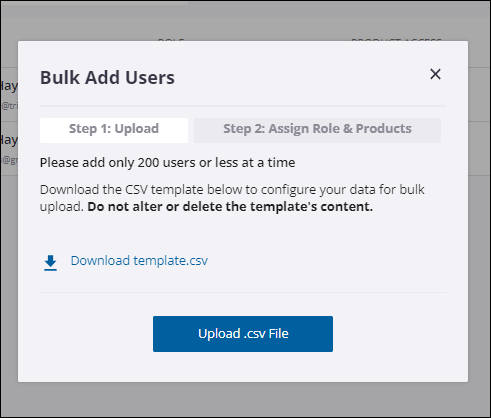
下載並開啟任一 csv 編輯器中的 .csv 範本,然後輸入您的使用者詳細資料。
註:批次上傳的上限為 200 名使用者。請勿變更或刪除範本的內容。- 點選 Upload .csv File(上傳 .csv 檔案),然後選取您編輯的檔案。上傳可能需要幾分鐘,具體時間取決於檔案中的使用者數量。
- 如果您收到錯誤訊息,您可以選擇修正檔案並重試,或跳過並繼續上傳。
- 上傳作業完成後,便會出現強制回應視窗以確認新增的使用者人數,並提示您為這些使用者指派角色和產品使用權限。您也可以選擇不填寫此區段,並手動指派角色和產品。
- 點選 Save(儲存)。
提示:
- 分配產品使用權限時,如果沒有足夠的授權可分配給使用者,則該產品將無法選取。
- 帳戶擁有者角色將無法使用。
- 如果新增的使用者同時也是其他帳戶中的帳戶擁有者或次要帳戶擁有者,則次要帳戶擁有者角色將被停用。
- 執行批次上傳的使用者若有公司管理員的角色,則次要帳戶擁有者角色將無法使用。